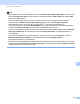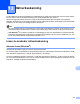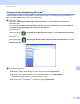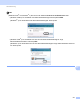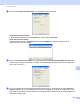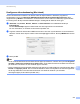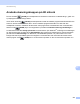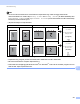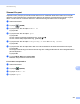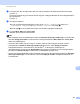Software User's Guide
Table Of Contents
- BRUKSANVISNING FÖR PROGRAMANVÄNDARE
- Innehållsförteckning
- Avsnitt I: Maskinhanteringsknappar
- Avsnitt II: Windows®
- 2 Utskrift
- Använda Brothers skrivardrivrutinen
- Skriva ut dokument
- Duplexutskrift
- Samtidig skanning, utskrift och faxöverföring
- Inställningar för skrivardrivrutinen
- Använda inställningarna i skrivardrivrutinen
- Funktioner i skrivardrivrutinen för Windows®
- Fliken Grundläggande
- Fliken Avancerat
- Fliken Tillbehör
- Support
- Funktioner i BR-Script 3-skrivardrivrutinen (PostScript® 3™-språkemulering)
- Status Monitor
- 3 Skanna
- Skanna dokument med en TWAIN-drivrutin
- Skanna ett dokument med WIA-drivrutinen (Windows® XP/Windows Vista®/Windows® 7)
- Skanna dokument med WIA-drivrutinen (Windows Fotogalleri och Windows Faxa och skanna)
- Använda ScanSoft™ PaperPort™12SE med OCR från NUANCE™
- 4 ControlCenter4
- Översikt
- Använda ControlCenter4 i standardläge
- Fliken Skanna
- Fliken PC-FAX (för MFC-9460CDN, MFC-9465CDN och MFC-9970CDW)
- Fliken Enhetsinställningar
- Fliken Support
- Använda ControlCenter4 i avancerat läge
- Fliken Skanna
- Fliken Datorkopiering
- Fliken PC-FAX (för MFC-9460CDN, MFC-9465CDN och MFC-9970CDW)
- Fliken Enhetsinställningar
- Fliken Support
- Fliken Anpassad
- 5 Fjärrinställning (för MFC-9460CDN, MFC-9465CDN och MFC-9970CDW)
- 6 Brother PC-FAX-programvara (för MFC-9460CDN, MFC-9465CDN och MFC-9970CDW)
- 7 Brandväggsinställningar (för nätverksanvändare)
- 2 Utskrift
- Avsnitt III: Apple Macintosh
- 8 Utskrift och fax
- 9 Skanna
- 10 ControlCenter2
- 11 Fjärrinställning
- Avsnitt IV: Använda skanningsknappen
- 12 Skanning (med USB-kabel)
- 13 Nätverksskanning
- Innan du använder nätverksskanning
- Använda skanningsknappen på ditt nätverk
- Skanna till e-post
- Skanna till e-post (e-postserver, För DCP-9270CDN, MFC-9460CDN, MFC-9465CDN och MFC-9970CDW)
- Skanna till bild
- Skanna till OCR
- Skanna till fil
- Skanna till FTP
- Skanna till nätverk
- Så här anger du en ny standardinställning för Skanna till e-post (e-postserver, för DCP-9270CDN och MFC-9970CDW)
- Hur du ställer in ny standardfilstorlek (för Skanna till FTP och nätverk) (för DCP-9055CDN, MFC-9460CDN och MFC-9465CDN)
- Register
- brother SWE
Nätverksskanning
219
13
Konfigurera nätverksskanning (Macintosh) 13
Om du vill skanna från maskinen i ett nätverk måste du välja maskinen i nätverket i programmet
enhetsväljaren som finns i Macintosh HD/Bibliotek/Printers/Brother/Utilities/DeviceSelector eller i
rullgardinsmenyn Modell i huvudskärmen i ControlCenter2. Om du redan har installerat programmet MFL-
Pro Suite genom att följa nätverksinstallationsstegen i Snabbguide är detta val redan gjort.
a I Bibliotek, välj Printers, Brother, Utilities och DeviceSelector och dubbelklicka sedan på
Enhetsväljare.
Fönstret Enhetsväljare öppnas. Detta fönster kan även öppnas från ControlCenter2.
För mer information, se Använda ControlCenter2 på sidan 174.
b Ange din maskins IP-adress eller mDNS-servicenamn. Skriv den nya IP-adressen om du vill ändra IP-
adressen. Du kan även välja en maskin i listan med tillgängliga maskiner. Klicka på Bläddra för att visa
listan.
c Klicka på OK.
Obs
• Om du vill använda funktionerna för Skanna till-knappen på maskinen, markerar du kryssrutan Registera
din dator i maskinen med funktionerna "Skanna till". Ange sedan det namn för din dator som ska visas
på maskinens LCD-skärm. Du kan använda upp till 15 tecken.
• Du kan undvika att ta emot oönskade dokument med hjälp av en fyrsiffrig PIN-kod. Ange PIN-koden i fälten
Pinkod och Upprepa pinkod. Om du vill sända data till en dator som skyddas av en PIN-kod uppmanas
du att ange PIN-koden innan dokumentet skannas och sänds till maskinen. (Se Använda
skanningsknappen på ditt nätverk på sidan 220.)